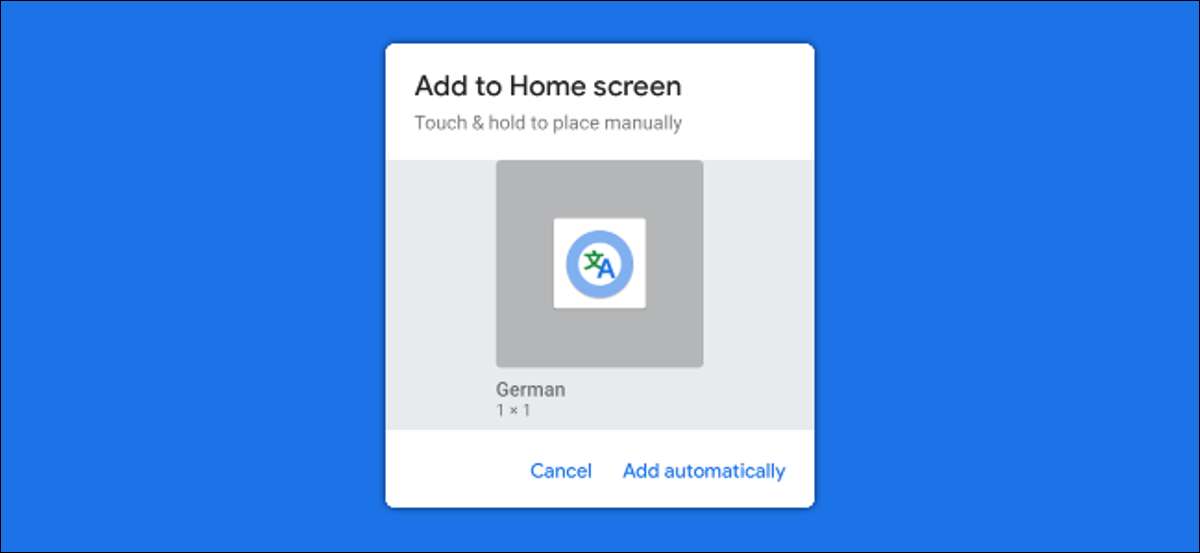
Google اسسٹنٹ نے بہت سی خصوصیات ہیں جو ان سب کو ٹریک رکھنے کے لئے مشکل ہوسکتے ہیں. سب سے زیادہ مستقبل اور طاقتور خصوصیات میں سے ایک ہے مترجم موڈ . اگر آپ اس خصوصیت کو اکثر استعمال کرتے ہیں تو، آپ کو ایک گھر کی سکرین شارٹ کٹ بنانا چاہئے.
جبکہ زبان کے ترجمہ کے لئے بہت سارے اطلاقات ہیں، گوگل اسسٹنٹ کے مترجم موڈ کا مقصد ان سے زیادہ ہونا ہے. جیسا کہ نام کا مطلب ہے، مترجم موڈ ان لوگوں کے درمیان بات چیت کو آسان بنانے کے لئے ہے جو مختلف زبانوں میں بولتے ہیں.
متعلقہ: Google اسسٹنٹ کے مترجم موڈ کا استعمال کیسے کریں
جبکہ مترجم موڈ بہت آسان ہے، یہ شروع کرنا تھوڑا سا پیچیدہ ہوسکتا ہے، خاص طور پر اگر آپ اکثر اسے استعمال کرتے ہیں. شکر ہے، اگر آپ کے پاس ایک لوڈ، اتارنا Android فون یا ٹیبلٹ ہے، تو آپ کے گھر کی سکرین پر مترجم موڈ کو شارٹ کٹ شامل کرنا ممکن ہے. آو شروع کریں.
سب سے پہلے، آپ کو عام طور پر عام طور پر مترجم موڈ شروع کرنے کی ضرورت ہوگی، جو Google اسسٹنٹ کو کھولنے کے ساتھ شروع ہوتا ہے انڈروئد "ٹھیک ہے، گوگل" یا نیچے بائیں یا رائٹ کونے سے سوئپنگ کرکے.

اگلا، گوگل اسسٹنٹ سے اپنے مترجم ہونے سے پوچھیں. جس طرح آپ ایسا کرتے ہیں اس بات کا تعین کریں گے کہ کون سا زبان استعمال کیا جا رہا ہے. یہاں چند مثالیں ہیں:
"ارے گوگل، ..."
- "... میرا اطالوی مترجم بن."
- "... پولش سے ڈچ سے تشریح."
- "... میرے چینی مترجم بنیں."
- "... مترجم موڈ کو تبدیل کریں." (اب یہ پوچھیں گے کہ آپ کونسی زبان استعمال کرنا چاہتے ہیں.)
اب یہ مترجم موڈ کھلا ہے، ہم گھر کی سکرین پر شارٹ کٹ شامل کرسکتے ہیں. سب سے اوپر دائیں کونے میں فون آئکن کو تھپتھپائیں.
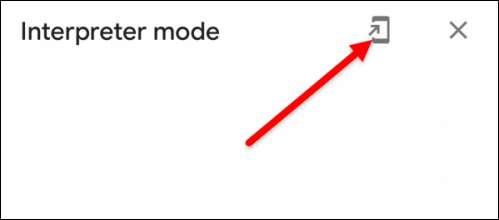
ایک پاپ اپ ایک شارٹ کٹ آئیکن کے ساتھ ظاہر ہوگا. آپ آئکن کو اپنے گھر کی اسکرین پر دستی طور پر رکھنے کے لئے آئیکن کو نل اور پکڑ سکتے ہیں، یا آپ کے لئے "خود کار طریقے سے شامل کریں" ٹیپ کریں.
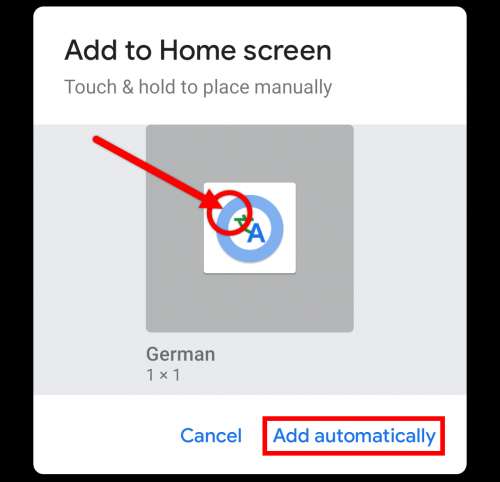
شارٹ کٹ اب آپ کے گھر کی سکرین پر ہوگی. صرف مترجم موڈ کو شروع کرنے کے لئے اسے ٹیپ کریں.

اس بات کو ذہن میں رکھو کہ شارٹ کٹ آپ کی تخلیق کرتے وقت آپ کی زبانوں کے ساتھ منسلک کیا جائے گا. لہذا اگر آپ جرمن اور انگریزی استعمال کر رہے تھے تو، شارٹ کٹ ان زبانوں میں مترجم موڈ شروع کرے گا. آپ چاہتے ہیں کسی بھی زبان کے مجموعہ کے لئے شارٹ کٹس پیدا کرنے کے لئے ان اقدامات کو دوبارہ کریں.







